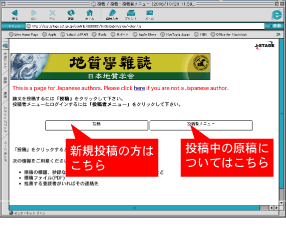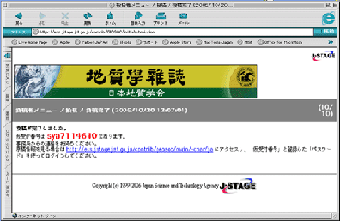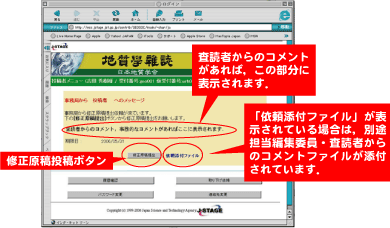|
|||||||||
| 以下,新規投稿の画面操作手順です. (1)原稿情報・投稿者情報 画面 |
|
||||||||
| 原稿種別などの基本書誌情報と,投稿者(連絡責任者)の情報を入力して下さい.すべての画面に共通して,赤い*印は必須項目です.忘れずに入力して下さい.この項目が未入力の場合は,次の画面へ進めません. |
|||||||||
|
(2)所属機関情報
筆頭著者から順に共著者全員の所属を入力して下さい. (3)著者情報 筆頭著者から順に共著者全員の氏名(和英両表記)を入力して下さい. (4)キーワード フリーワード入力になります.カンマ[,]で続けて入力して下さい.ワード数は5〜6個が標準です. |
|||||||||
| (5)ファイルアップロード画面 | |||||||||
|
ファイルサイズが5MB以内であれば,1ファイルにまとめて作成して下さい. |
|||||||||
|
(6) 査読者推薦の画面(必須ではありません)
著者からの査読者希望を入力して下さい.査読者選定の際に委員会で参考にさせていただきます.氏名・所属先・e-mailを入力して下さい.なお,推薦頂いた方が査読者にならない場合もありますので,予めご承知おき下さい. (7)非推薦査読者の画面(必須ではありません) 査読者として避けて欲しい方がいる場合は入力して下さい.査読者選定の際に委員会で参考にさせていただきます.氏名・所属先・e-mailを入力して下さい.なお,委員会で必要と判断した場合は,ここに入力された方が査読者になる場合もありますので,予めご承知おき下さい. |
|||||||||
| (8)投稿完了画面 | |||||||||
|
この画面が表示されると,投稿完了となります.別途登録したメールアドレスに投稿確認のメールが送信されますので,ご確認下さい.ここで発行される「仮受付番号」が受理までの原稿固有のID番号になります.
|
||||||||
(9)投稿者ログイン画面 |
|||||||||
|
発行された「仮受付番号」と投稿時に自身で登録したパスワードを使って,TOP画面の「投稿者メニュー」からログインします.
|
|||||||||
| (10)(11)投稿者メニュー画面 | |||||||||
|
投稿原稿の進捗状況が確認できます.その他,取り下げ依頼,パスワード変更,連絡先変更の操作を行うことができます. また,メールで査読結果に関する連絡があった場合は,投稿者メニュー画面にアクセスし,査読結果を確認して下さい.査読コメントは画面上に表示されますが,画面上に「依頼添付ファイル」が表示されている場合は,別途担当幹事・査読者からのコメントファイルが添付されていますので,クリックしてファイルを確認して下さい. |
||||||||
修正原稿を再投稿する場合は, 「修正原稿提出」ボタンをクリックし,(5)のファイルアップロード画面から,新規投稿時と同様に,修正原稿ファイル(PDF)をアップロードして下さい.幹事や査読者へのコメントは,画面上のコメント欄に直接入力する以外に,ファイルとして作成し,アップロードしていただけます. |
|||||||||